Win10如何更改CMD命令窗口颜色及字体大小
2015-10-10 15:38作者:系统城
CMD命令,即命令提示符,是Windows系统下比较常用的功能,正常情况CMD命令窗口都是默认统一的颜色以及字体,当然用户也可以自定义来设置CMD命令窗口的颜色及字体大小。
操作步骤:
1、首先在Win10左下角“Win徽标”鼠标右键,并在菜单中选择“运行”选项;
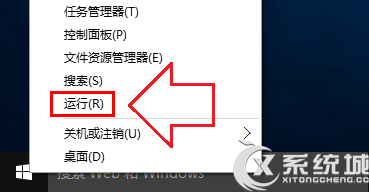
2、打开运行窗口中输入“cmd”并按回车键或确定;
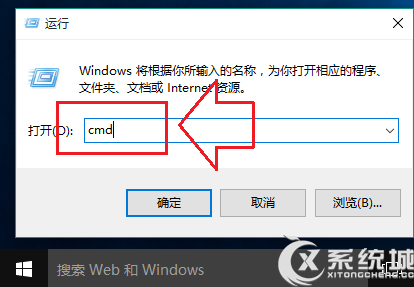
3、打开命令提示符窗口后在标题栏上鼠标右键并选择“属性”选项(如下图所示);
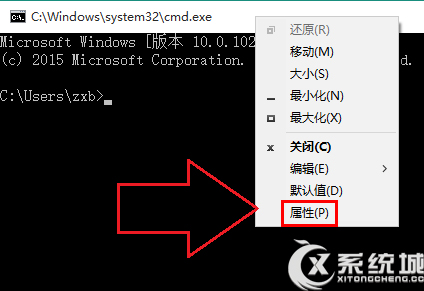
4、打开CMD属性设置窗口后,切换菜单栏至“字体”标签栏;
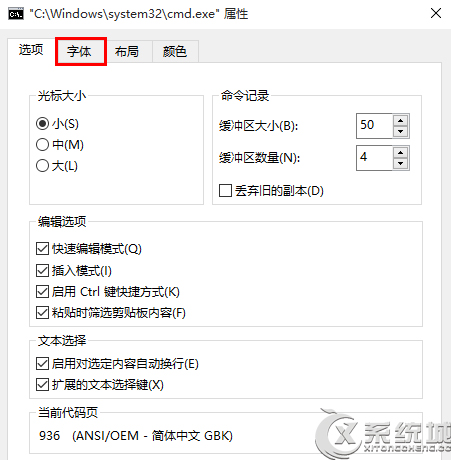
5、在字体设置窗口中可以字体的大小和字体的类型,可以在窗口预览中看到实时设置效果;
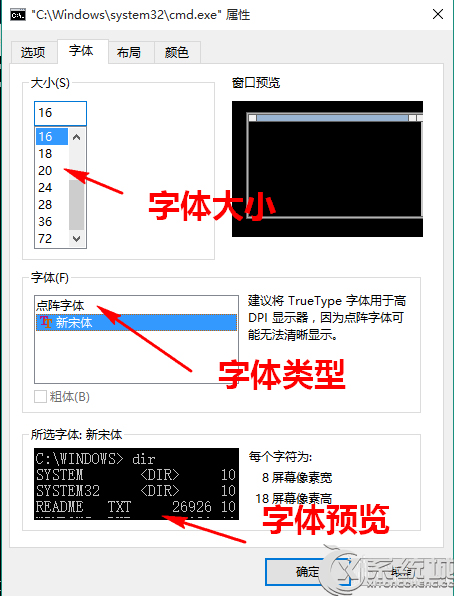
6、然后切换菜单栏至“颜色”选项卡,我们可以修改屏幕字体、屏幕背景、弹出文字等等颜色;
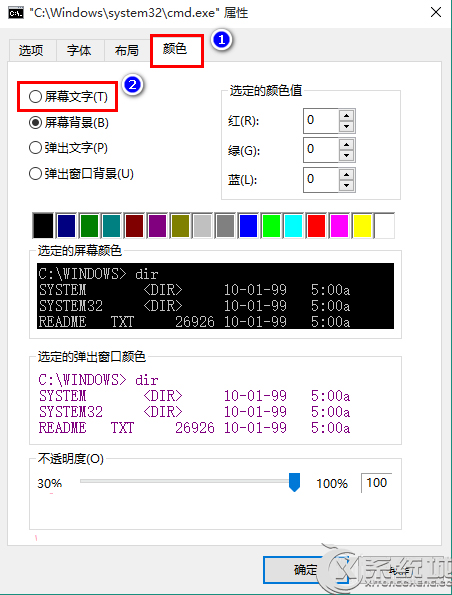
友情提示:颜色选项卡最底部的透明度不是单指字体的透明度,而是整个控制台窗口的透明度(包括控制台窗口中的字体)。
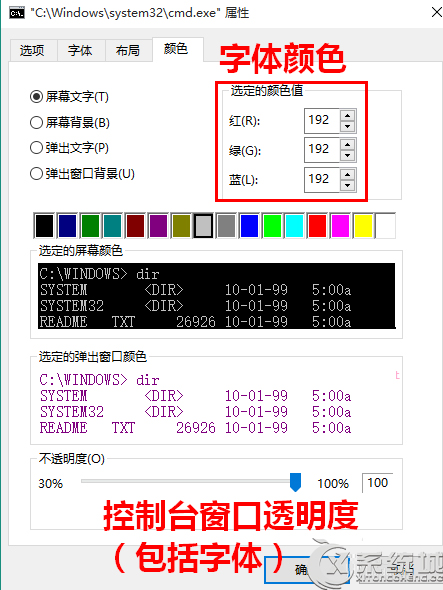
前面系统城小编也介绍过《Win7如何自定义更改CMD命令窗口的颜色》,其实操作步骤基本是相通的,用户也可以把上述方法用到Win7系统中。